ПК «Единый Клиент JaCarta»
ПК «Единый Клиент JaCarta» — программный комплекс, предназначенный для поддержки функций строгой двухфакторной аутентификации, настройки и работы с моделями USB-токенов и смарт-карт JaCarta, генерации запросов на сертификаты. Версия для Microsoft Windows включает в себя компонент JaCarta SecurLogon.
Microsoft Windows
Дистрибутивы
| ПК «Единый Клиент JaCarta 3.0» (версия для 32-битных систем) |
| ПК «Единый Клиент JaCarta 3.0» (версия для 64-битных систем) |
Внимание пользователям ЕГАИС, работающим с JaCarta на компьютерах под управлением ОС Microsoft Windows! В случае установки ПК «Единый Клиент JaCarta» 2.13 или выше, необходимо дополнительно установить Модуль поддержки JaCarta-2 SE для УТМ в системе ЕГАИС.
Внимание пользователям, работающим со смарт-карт ридерами ASEDrive IIIe Bio! В случае установки ПК «Единый Клиент JaCarta» 2.13.4 или выше, необходимо дополнительно установить Модуль поддержки смарт-карт ридеров ASEDrive IIIe Bio.
Документация
| ПК «Единый Клиент JaCarta» 3.0. Руководство пользователя для Windows |
| ПК «Единый Клиент JaCarta» 3.0. Руководство администратора для Windows |
| ПК «Единый Клиент JaCarta» 3.0. Инструкция по сбору диагностической информации |
| ПК «Единый Клиент JaCarta» 3.0. Инструкция по установке, удалению, обновлению через групповые политики |
| JaCarta SecurLogon. Руководство администратора для Windows |
| ПК «Единый Клиент JaCarta» 3.0. Эксплуатационная документация (одним архивом) |
Linux
Дистрибутивы
| ПК «Единый Клиент JaCarta 3.0» (для Astra Linux SE 1.6, 1.7) |
| ПК «Единый Клиент JaCarta 3.0» (для РЕД ОС 7.2, 7.3) |
| ПК «Единый Клиент JaCarta 3.0» (для Альт 8 СП, Альт 10, Simply Linux) |
| ПК «Единый Клиент JaCarta 3.0» (для Ubuntu, Debian, ОСнова, Стрелец, Linux Mint) |
| ПК «Единый Клиент JaCarta 3.0» (для AlterOS, CentOS, СинтезМ, РОСА «КОБАЛЬТ» 7.3, GosLinux) |
| ПК «Единый Клиент JaCarta 3.0» (для 32-битных систем Ubuntu) |
| ПК «Единый Клиент JaCarta 3.0» (для ЕМИАС 1.0) |
| ПК «Единый Клиент JaCarta 3.0» (для процессоров Байкал-М/arm64, Эльбрус/e2k-8c) |
Apple macOS
| ПК «Единый Клиент JaCarta 3.0» (версия для Apple macOS) |
Для полноценной работы с возможностью администрирования электронных USB-ключей и смарт-карт JaCarta PKI, на компьютере пользователя необходимо установить соответствующий операционной системе комплект драйверов и утилит JaCarta PKI.
Примечание: при использовании JaCarta PKI, выполненных в форм-факторе смарт-карты, к компьютеру также должен быть подключен PC/SC совместимый считыватель контактных смарт-карт и установлены соответствующие драйверы устройства.
Скачать драйверы, документацию и утилиты для токенов и смарт-карт моделей JaCarta PKI, JaCarta PKI Nano, JaCarta PKI Bio, JaCarta PKI Flash, а также единый клиент JaCarta и JaCarta SecurLogon вы можете по нижеприведённым ссылкам.
✔ Единый Клиент JaCarta и JaCarta SecurLogon для Windows
Архив содержит программное обеспечение, драйверы и документацию для работы с JaCarta PKI, а также программное обеспечение JaCarta SecurLogon.
Скачать единый клиент JaCarta и SecurLogon (версия: 2.13.9.3175, размер: 60.1 Мб)
Поддерживаемые ОС: Windows 10, 8.1, 7 SP1, Server 2019, 2016, 2012 R2, 2012, 2008 R2 SP1
Поддерживаемые USB-ключи: JaCarta PKI, JaCarta PRO, JaCarta PKI Flash
Поддерживаемые смарт-карты: JaCarta PKI, JaCarta PKI Bio
Внимание пользователям ридеров ASEDrive IIIe Bio! При установке Единого Клиента JaCarta версии 2.13.4 или выше, необходимо дополнительно установить Модуль поддержки считывателей ASEDrive IIIe Bio.
✔ JaCarta PKI для Windows
Архив содержит программное обеспечение, драйверы для работы с USB-токенами и смарт-картами линейки JaCarta PKI.
Скачать драйверы JaCarta PKI для Windows (версия JC-Client: 6.32.02, размер: 48.9 Мб)
Поддерживаемые ОС: Windows 10, 8.1, 8, 7 SP1, Vista SP2, XP SP3 (32 бит), XP SP2 (64 бит), Server 2012 R2 (64 бит), 2012, 2008 R2 SP1 (64 бит), 2008 SP2, 2003 SP2
Поддерживаемые USB-ключи: JaCarta PKI, JaCarta PKI Nano, JaCarta PKI Flash
Поддерживаемые смарт-карты: JaCarta PKI, JaCarta PKI Bio
✔ JaCarta PKI для Linux
Архив содержит программное обеспечение, библиотеки для работы с USB-ключами и смарт-картами JaCarta PKI.
Скачать драйверы JaCarta PKI для Linux (размер: 94 Мб)
Поддерживаемые ОС: Ubuntu 12/13/14, Fedora 17/18/19/20, Debian 6/7, Red Hat 5/6, CentOS 5/6, SuSE 11/OpenSuSE, Mandriva 2011, ALT Linux 6/7, ROSA Linux 2011, Astra Linux релиз «Смоленск»
Поддерживаемые USB-ключи: JaCarta PKI, JaCarta PKI Nano, JaCarta PKI Flash
Поддерживаемые смарт-карты: JaCarta PKI, JaCarta PKI Bio
✔ Документация для JaCarta PKI
Архив содержит документацию по установке, настройке, администрированию USB-ключей и смарт-карт JaCarta PKI.
Скачать документацию JaCarta PKI (размер: 4.88 Мб)
Поддерживаемые ОС: Windows, Linux
Поддерживаемые USB-ключи: JaCarta PKI, JaCarta PKI Nano, JaCarta PKI Flash
Поддерживаемые смарт-карты: JaCarta PKI, JaCarta PKI Bio
✔ Документация для JaCarta PKI Bio
Архив содержит документацию по установке, настройке, администрированию смарт-карт JaCarta PKI Bio.
Скачать документацию JaCarta PKI Bio (размер: 5.05 Мб)
Поддерживаемые ОС: Windows
Поддерживаемые смарт-карты: JaCarta PKI Bio
✔ Утилиты для JaCarta PKI Flash
Архив содержит служебную утилиту для работы с флеш-памятью USB-ключей JaCarta PKI Flash.
Скачать утилиту для работы с Flash-памятью токенов JaCarta PKI Flash (размер: 456 Кб)
Поддерживаемые ОС: Windows
Поддерживаемые USB-ключи: JaCarta PKI Flash
Из нашей статьи вы узнаете:
Чтобы работать со смарт-картами и токенами JaCarta недостаточно просто подключить их к компьютеру, для полноценного администрирования нужно устанавливать специальное программное обеспечение.
Разберёмся, как установить драйвер для JaCarta и дополнительные программы.
Установка программного обеспечения
Во время установки важно помнить о двух правилах: носитель не должен быть подключён, а все действия нужно выполнять от имени администратора.
Вы можете приобрести подходящий носитель в нашем каталоге → «Каталог носителей». Драйвер для JaCarta LT — это единый клиент JaCarta, инструкцию к установке которого мы приведём ниже.
Единый клиент JaCarta
Скачать ПО «Единый клиент JaCarta» можно на официальном сайте, нужно только выбрать подходящий под операционную систему дистрибутив. Далее нужно последовательно выполнить следующие действия:
- Запустите установочный файл и нажмите «Далее».
- В окне «Лицензионное соглашение» примите условия и нажмите «Далее».
- Выберите вид установки — «Стандартная» или «Выборочная». Последняя позволяет выбрать компоненты, которые будут установлены, но для работы хватит и стандартной установки.
- В следующем окне нажмите кнопку «Установить».
После того как программа завершит установку, нажмите «Готово» и обязательно перезагрузите компьютер.
ПО для JaCarta PKI
Для токенов и смарт-карта JaCarta PKI предусмотрено дополнительное программное обеспечение, без которого они работать не будут. Скачать их также можно на официальном сайте в разделе «JaCarta PKI (с обратной совместимостью)», выбрав дистрибутив для Windows или Linux.
Порядок установки на Windows следующий:
- Откройте скачанный архив.
- Перейдите в папку «JaCarta_PKI(Aladdin)_for_Windows» и запустите установочный файл, который подходит по разрядности системы.
- Нажмите «Далее», а затем «Установить».
После этого нужно перезагрузить систему, а затем можно приступать к работе с JaCarta PKI.
Утилита для JaCarta Flash
Чтобы иметь возможность работы с Flash-памятью ключей JaCarta ГОСТ/Flash, JaCarta PKI/Flash и JaCarta PKI/ГОСТ/Flash, нужно устанавливать специальную утилиту. Скачать её можно здесь → «JaCarta Flash Utility».
Важно упомянуть, что при работе с утилитой, устройство не должно быть извлечено из компьютера. В скачанном архиве нужно запустить установочный файл и выбрать нужное устройство.
Выводы
Любое программное обеспечение, драйвер или утилиту, которые необходимы для работы с токенами и смарт-картами JaCarta, можно скачать на официальном сайте. Там же представлены ссылки на документацию к программам (инструкции и руководства).
- Системные требования
- Как установить драйвер для токена
- Установка утилиты администрирования «Единый Клиент JaCarta»
- Какой стандартный PIN-код?
- Как заменить стандартный PIN-код?
Системные требования:
- Операционная система:
- Microsoft Windows 7 / 8 / 8.1 / 10 / Server 2012 / Server 2012 R2 /Server 2016 R2 / Windows Server 2019;
- GNU/Linux;
- Apple macOS/OS X;
- Apple iOS;
- «КриптоПро CSP» версии 4.0 или выше (для Windows 11 – только версия «КриптоПро» 5.0 R2 (12000) или выше) или «VipNet CSP». Подробная информация об установке:
- «КриптоПро CSP»;
- «VipNet CSP».
Как установить драйвер для токена
Чтобы установить драйверы для JaCarta LT, необходимо:
- подключить устройство к компьютеру;
- дождаться, пока операционная система обнаружит новое оборудование, после чего произведет поиск и установку драйвера.
Для установки требуются права администратора. 
Когда драйверы будут установлены, на экране появится сообщение об успешной установке. 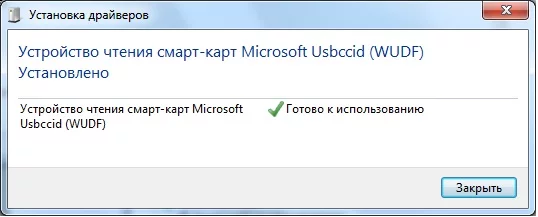
Установка утилиты администрирования «Единый Клиент JaCarta»
Данную утилиту можно загрузить с официального сайта производителя.
После загрузки установочного файла утилиты необходимо его запустить. 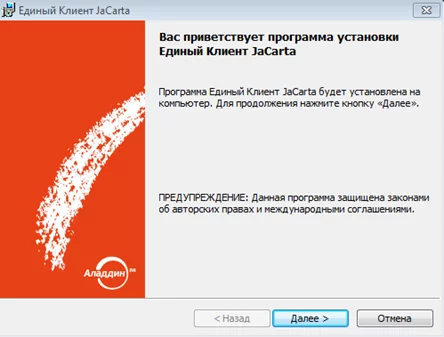
В открывшемся окне необходимо нажать «Далее» – принять условия лицензионного соглашения – «Далее» – «Установить». 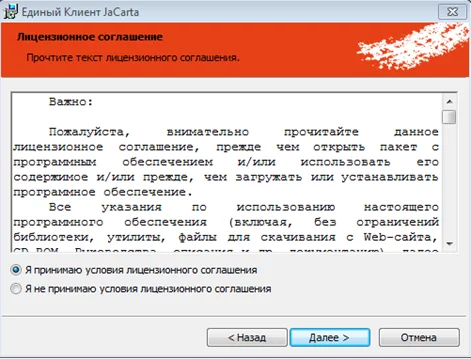
После окончания установки нажать «Готово» и перезагрузить компьютер. 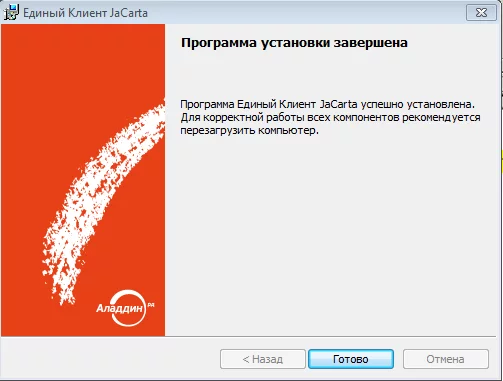
После этого утилита будет успешно установлена.
Какой стандартный PIN-код?
Стандартный PIN-код для этого токена — 1234567890.
Как заменить стандартный PIN-код?
При получении сертификата рекомендуется сменить пароль пользователя с помощью инициализации чистого съемного носителя.
При инициализации будут удалены:
- Записанные на токене сертификаты, криптографические ключи и объекты данных.
- Старый пароль пользователя. Будет назначен новый пароль.
Для инициализации необходимо:
- Подключить токен к компьютеру и запустить «Единый клиент JaCarta»;
- Нажать «Переключиться в режим администратора»;
- Перейти на вкладку «Storage» или PKI в зависимости от типа токена;
- Нажать «Инициализировать…»;
- Ввести пин-код в поле «Pin-код Администратора» (по умолчанию 087654321)
- В полях «Новый пароль пользователя» и «Подтверждение пароля пользователя» указать новый пин-код пользователя и нажать кнопку «Выполнить» и затем «Продолжить».
| Драйвер Рутокен S (4.13.0.0) | |
| Утилита восстановления работы драйвера Рутокен | |
| Утилита удаления драйверов Рутокен | |
| Единый клиент JaCarta 2.11.0.1754 | |
| cadesplugin 2.0.exe | |
| LSePass-4.0.6wpc-setup.exe | |
| КриптоПро CSP 3.9.8495 | |
| КриптоПро 4.0.9842 R2 | |
| КриптоПро CSP 5.0 R3.12600 | |
| КриптоПро CSP 5.0 R2.12000 | |
| КриптоПро CSP 4.0 для Apple OS X | |
| ViPNet CSP 4.2.2 | |
| Драйвер MS_KEY K — «АНГАРА» | |
| eToken PKI Client 5.1 SP1 | |
| КриптоПРО АРМ 5.4.2.280 | |
| КриптоПРО PDF 2.0.1180 | |
| Утилита очистки следов установки продуктов КриптоПРО | |
| Утилита восстановления настроек безопасности реестра КриптоПРО | |
| Редактор таблиц Для прошивки 10-хххх (АТОЛ 91Ф/92Ф); Совместим с АТОЛ 90Ф для прошивки 10-7942 и выше; требования win7 и выше | |
| Редактор таблиц с поддержкой маркировки Для прошивки 12-8549 и выше требования win7 и выше | |
| Редактор таблиц для ньюджеров на платформе 5.0; требования win7 и выше + наличие установленного ДТО 10.8.0.0 и выше (х86) | |
| Редактор таблиц с поддержкой маркировки Для прошивки 12-8445 требования win7 и выше | |
| InstallSertsAstral_v2.6 | |
| Служба INECRMAN | |
| Драйвер АТОЛ 10.8.1 x32 | |
| Драйвер АТОЛ 10.8.1 x64 | |
| Драйвер АТОЛ 8.16.06 | |
| Подписанный драйвер USB Atol USBCOM v.1.26.0 2017-05-18 | |
| MercPOS_Lite_3.30b2.apk |
Скачивая файл, вы автоматически подтверждаете свое согласие с лицензионным соглашением разработчиков представленные на сайте (КриптоПРО, Рутокен, Алладин Р. Д., ИнфоТеКС, Мультисофт)
 СКЗИ «MS_KEY K Metal» — «АНГАРА»
СКЗИ «MS_KEY K Metal» — «АНГАРА»
Дистрибутив поддержки электронного USB-ключа «MS_KEY K Metal» для СКЗИ «Крипто Про CSP» можно скачать с официального сайта MultiSoft https://multisoft.ru/ или по ссылке ниже:
Инсталлятор MS_KEY для КриптоПро для Windows (*.zip, 20.2 Mb).
 Драйвера для eToken
Драйвера для eToken
Дистрибутив поддержки электронного USB-ключа «eToken» для СКЗИ «Крипто Про CSP» можно скачать с официального сайта eToken http://www.aladdin-rd.ru или по ссылке ниже:
Скачать eToken PKI Client 5.1 SP1 для Microsoft Windows (*.zip, 46.5 Mb).
 Драйвера для ruToken
Драйвера для ruToken
Дистрибутив поддержки электронного USB-ключа «ruToken» для СКЗИ «Крипто Про CSP» можно скачать с официального сайта rutoken http://www.rutoken.ru или по ссылкам ниже:
- Скачать ruToken для Windows (x86 и x64) (*.exe, 13.08 Mb).
- Версия: v.4.1.0.0 от 20.06.2016, WHQL-certified
- Поддерживаемые ОС: 32- и 64-разрядные MS Windows 10/8.1/2012R2/8/2012/7/2008R2/Vista/2008/XP/2003
- Скачать ruToken для ЕГАИС (*.exe, 14.9 Mb).
- Версия: v.4.0.7.0 от 03.02.2016, WHQL-certified
- Поддерживаемые ОС: 32- и 64-разрядные MS Windows 10/8.1/2012R2/8/2012/7/2008R2/Vista/2008/XP/2003
 Драйвера для JaCarta PKI/ГОСТ SE
Драйвера для JaCarta PKI/ГОСТ SE
Дистрибутив поддержки электронного USB-ключа «JaCarta PKI/ГОСТ SE» можно скачать с официального сайта JaCarta http://www.aladdin-rd.ru или по ссылке ниже:
Скачать Единый Клиент JaCarta для Microsoft Windows (*.zip, 103.09 Mb).
 Драйвера для MS Key
Драйвера для MS Key
Дистрибутив поддержки электронного USB-ключа «MS-key» для СКЗИ «Крипто Про CSP» включает:
- Программа установки драйвера MS Key_x32 (*.exe, 31.4 Mb)
- Программа установки драйвера MS Key_x64 (*.exe, 32.6 Mb)
- Ручная установка драйверов (*.rar, 84.7 Kb)

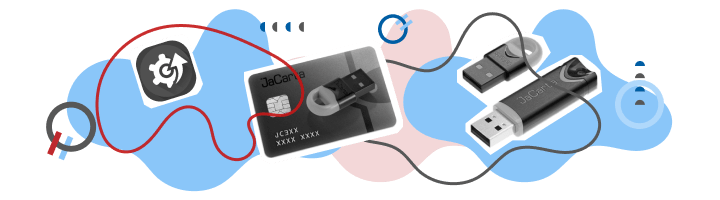



 СКЗИ «MS_KEY K Metal» — «АНГАРА»
СКЗИ «MS_KEY K Metal» — «АНГАРА» Драйвера для eToken
Драйвера для eToken Драйвера для ruToken
Драйвера для ruToken Драйвера для JaCarta PKI/ГОСТ SE
Драйвера для JaCarta PKI/ГОСТ SE Драйвера для MS Key
Драйвера для MS Key